win11是微软最新的操作系统,因为还没正式版只有预览版,很多操作界面还是英文,有些网友安装后输入法都是英文,不知道win11怎么设置中文输入法。今天小编就教下大家win11电脑输入法设置中文的方法。
温馨提示:下载火(xiazaihuo.com)一键重装系统软件已支持win11一键升级了,假如你正为升级win11而烦恼,不妨试试下载火(xiazaihuo.com)一键安装windows11原版系统。
具体的步骤如下:
1、首先点击底部的开始菜单进入到设置中。
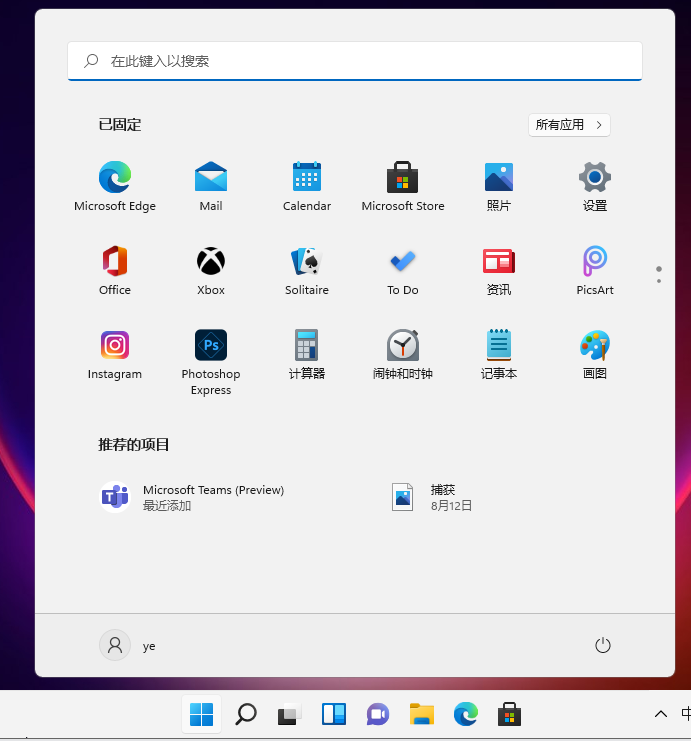
2、在打开的设置中,找到【Time & Language】也就是【时间和语言】,并且点击进入。(小编的电脑已经设置了中文语言包,所以显示的是中文)

win11怎么安装字体的步骤教程
最近有小伙伴跟小编吐槽说电脑的原始字体不大好看,想要换个字体,但是不知道怎么安装.希望我能写一篇关于怎么安装字体的文章.今天小编来跟大家说说win11怎么安装字体的教程.
3、进入后,在左侧的列表中点击【Language语言】,再在右侧的设置中,找到【add a language添加语言】。
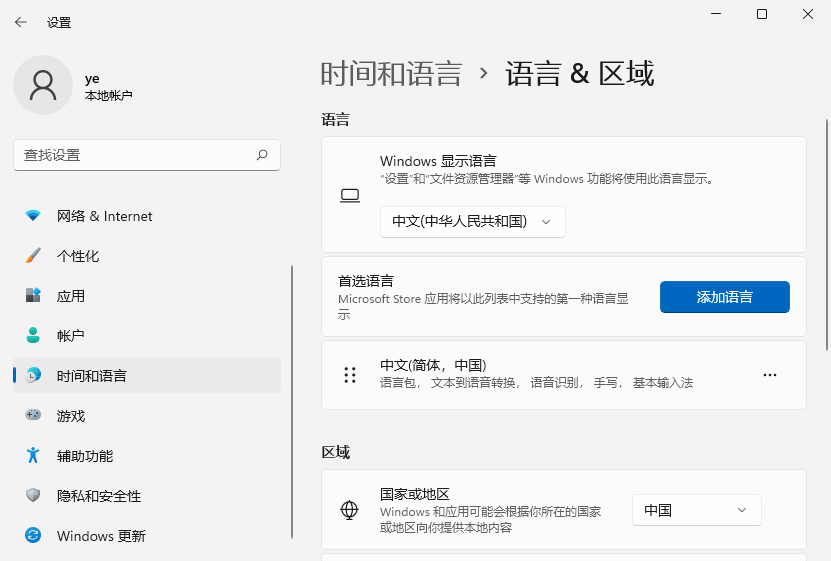
4、然后将滚动条拉倒最下面,就可以找到我们的中文,选择中文并点击【next下一步】。或者直接搜索中文。
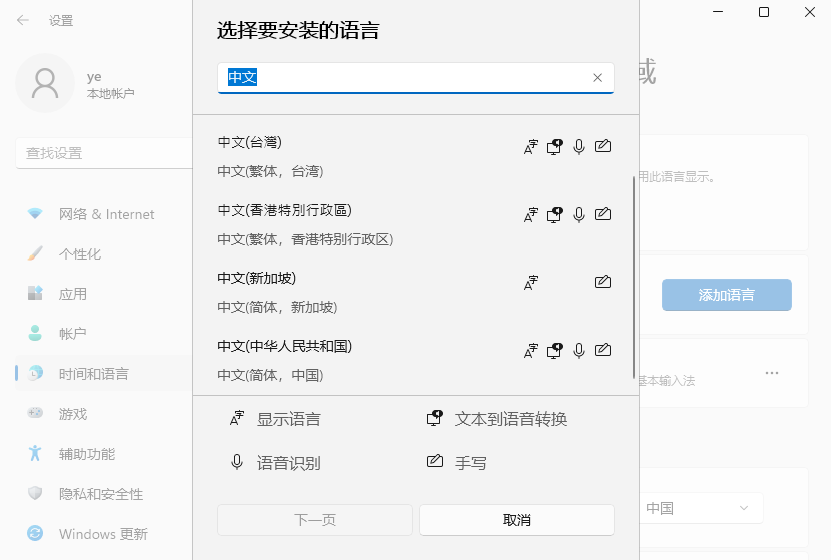
5、然后点击安装完成即可。安装完成后会重启电脑,之后再进入相同的设置中把中文调整到第一位就好了。
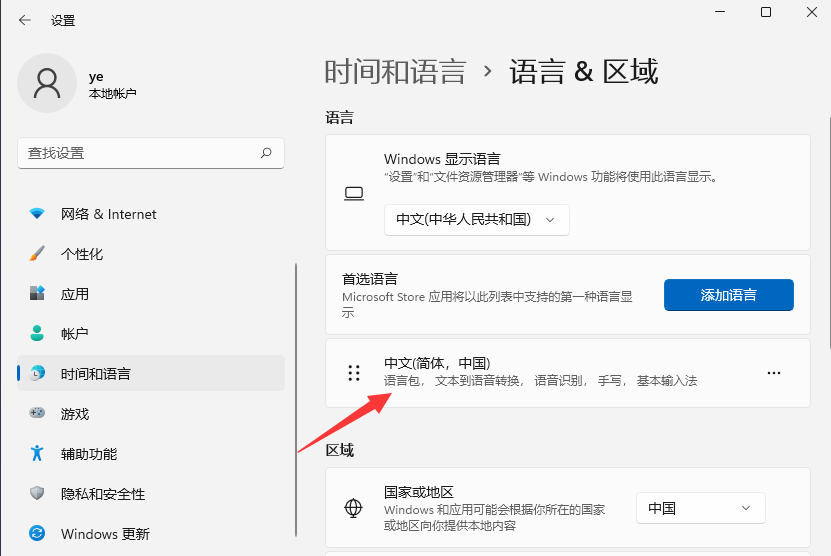
以上便是设置win11中文输入法,有需要的小伙伴可以参照教程进行操作。
以上就是电脑技术教程《win11电脑输入法怎么设置中文》的全部内容,由下载火资源网整理发布,关注我们每日分享Win12、win11、win10、win7、Win XP等系统使用技巧!win11怎么关闭自动更新系统更新的步骤教程
使用电脑的用户应该都知道Windows系统最令人烦恼的地方就在于它的自动更新功能.如今微软已经推出了Windows 11系统,所以今天来看看win11怎么关闭自动更新系统更新的教程.


